目录
一、系统登陆1
1系统校内访问地址:http://192.168.120.197/hp/1
2用户名为工号,初始密码为1234,1
注意:验证码区分大小写。1
3登陆后请第一时间修改密码。右上角点击修改密码1
二、申请新项目2
1左边导航菜单中点击新项目申请。2
2根据提示填写表格2
3填写后根据实际情况提交或者暂时保存。2
4状态2
三、新增批次金额3
1点击项目管理3
2在所需项目后点击“查看批次”3
3点击增加按钮。4
4填写表格后,点击提交即可。4
5提交后请随时关注后续状态。4
6状态4
四、发放人员费。4
1点击新增项目发放申请4
2在项目名称中存在你名下所有已经立账的项目列表,请选择需要发放的项目5
3请严格根据提示,按需增减人员,填写表格。5
4发放详情中各字段说明5
5填写完毕后可以提交,也可以暂时保存后离开6
6提交后请随时关注后续状态6
7状态6
五、建立子项目授权6
1点击项目管理7
2在项目列表中,选择要建立子项目的主项目,点击“子项目”7
3点击“新增子项授权”7
4根据提示完成子项授权表格7
5填写完毕后可以提交,也可以暂时保存后离开7
6提交后授权即成立,7
7子项目申请步骤请参考主项目申请。7
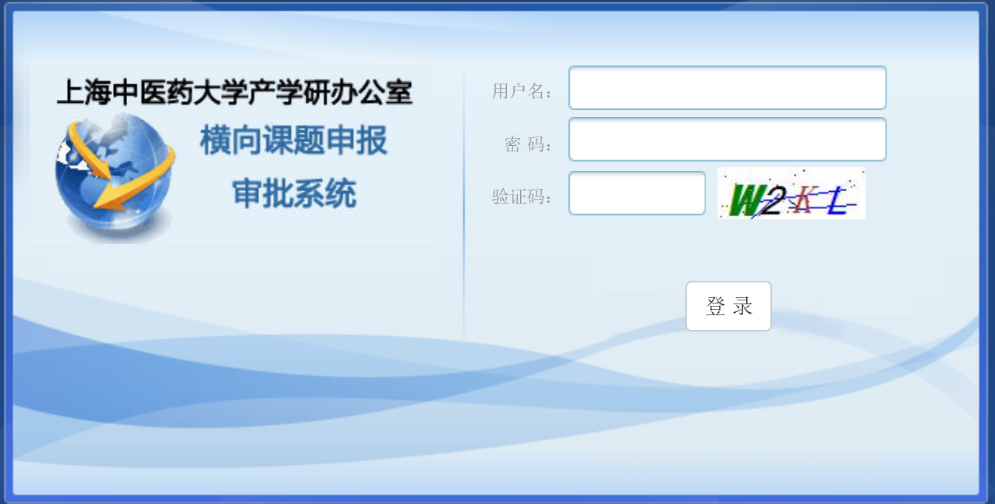
1系统校内访问地址:http://192.168.120.197/hp/

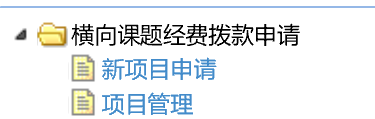
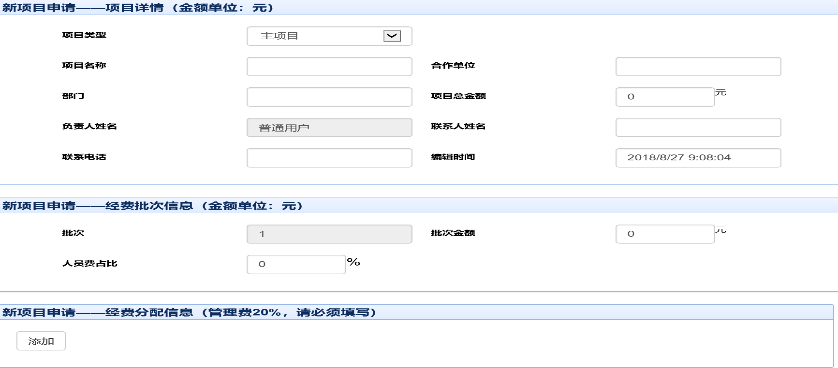
![]()
提交。
进入审批流程,之后不可编辑,之后可随时登陆,
在项目管理中,关注项目的状态栏等待审批结果。
暂时保存。
之后还可修改,但不会进入审批流程。
正常状态
分为5种状态,填写中、待初审、待复审、提交财务、已立账、完成。
填写中:可重复修改编辑,但不会进入审批流程。
待初审:已提交进入审批流程,等待形式审查。
待复审:已经通过形式审查,等待内容审核。
提交财务:通过产学研办公室的审查,已提交到财务,等待分配经费卡号。
已立账:财务开立账户,返回经费卡。项目申请成功。
已完成:所有经费到账后,所有经费使用完毕,项目结题关闭。
异常状态
分为退回修改和拒绝2种。
退回修改,提交后状态栏不会有退回修改字样,而是从待初审或待复审状态又变回填写中状态,项目为可编辑。点击进入编辑页面,下部会有退回修改的原因和时间,根据要求修改后,重新提交即可。
已拒绝,项目被拒绝,项目关闭,不可再编辑,一段时间后删除。
项目立账后,若金额并非一次性到账。那后续每批到账,都需要点击新增批次金额。
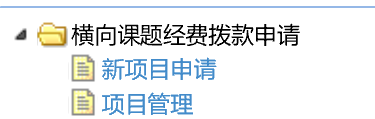
![]()
![]()
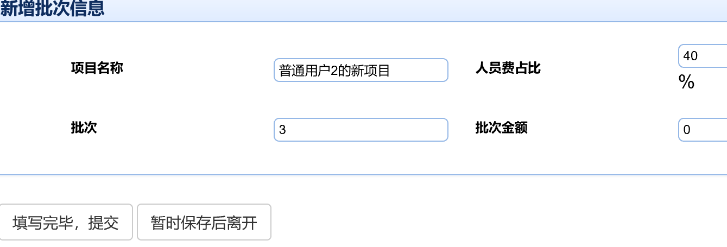
正常状态分为3种,填写中、待审核、已批准。
填写中:可随时编辑修改。
待审核:内容审核。
已批准:金额已划入该项目经费卡,可使用。
异常状态分为退回修改和拒绝2种。
退回修改,提交后状态栏不会有退回修改字样,而是从待审核状态又变回填写中状态,批次可编辑。进入编辑页面,下部会有退回修改的原因和时间,根据要求修改后,重新提交即可。
已拒绝,该批次被拒绝,不可再编辑,一段时间后删除。
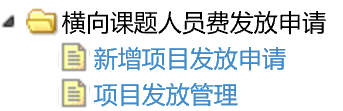
2在项目名称中存在你名下所有已经立账的项目列表,请选择需要发放的项目

![]()
注意:1)工号/身份证;姓名;金额,分配标准,事由,此五项为必填项。
2)同一位人员发放详情中只能填写一次。
3)关于职称限额:中级以下2000,副高3000,正高5000,博士后不限,其他2000,业务费不限。
![]()
正常状态分为3种,填写中、待审核、已批准。
填写中:可随时编辑修改。
待审核:内容审核。
已批准:批准后请及时点击预览打印表格,相关人员签字后办理后续事宜。
![]()
异常状态分为退回修改和拒绝2种。
退回修改,提交后状态栏不会有退回修改字样,而是从待审核状态又变回填写中状态,批次可编辑。进入编辑页面,下部会有退回修改的原因和时间,根据要求修改后,重新提交即可。
已拒绝,该批次被拒绝,不可再编辑,一段时间后删除。
主项目负责人可在项目立账后建立子项目授权。
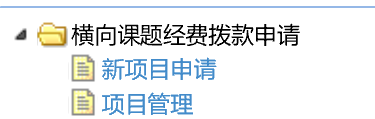
![]()
![]()
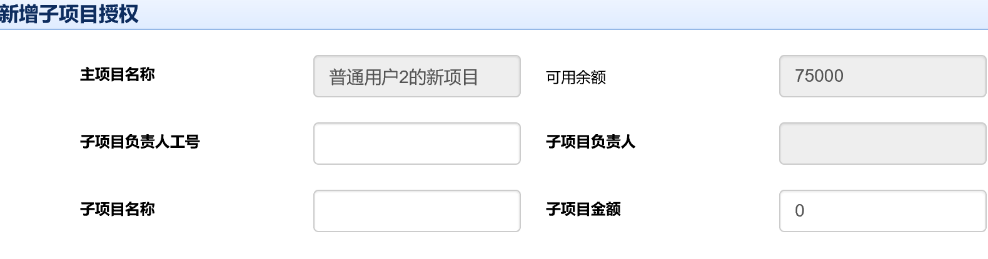
![]()
随后请主项目负责人及时通知子项目负责人登陆系统,
根据子项目授权新建子项目申请。
子项目的经费分配方案经费分配比例,只能等同于或者小于主项目。